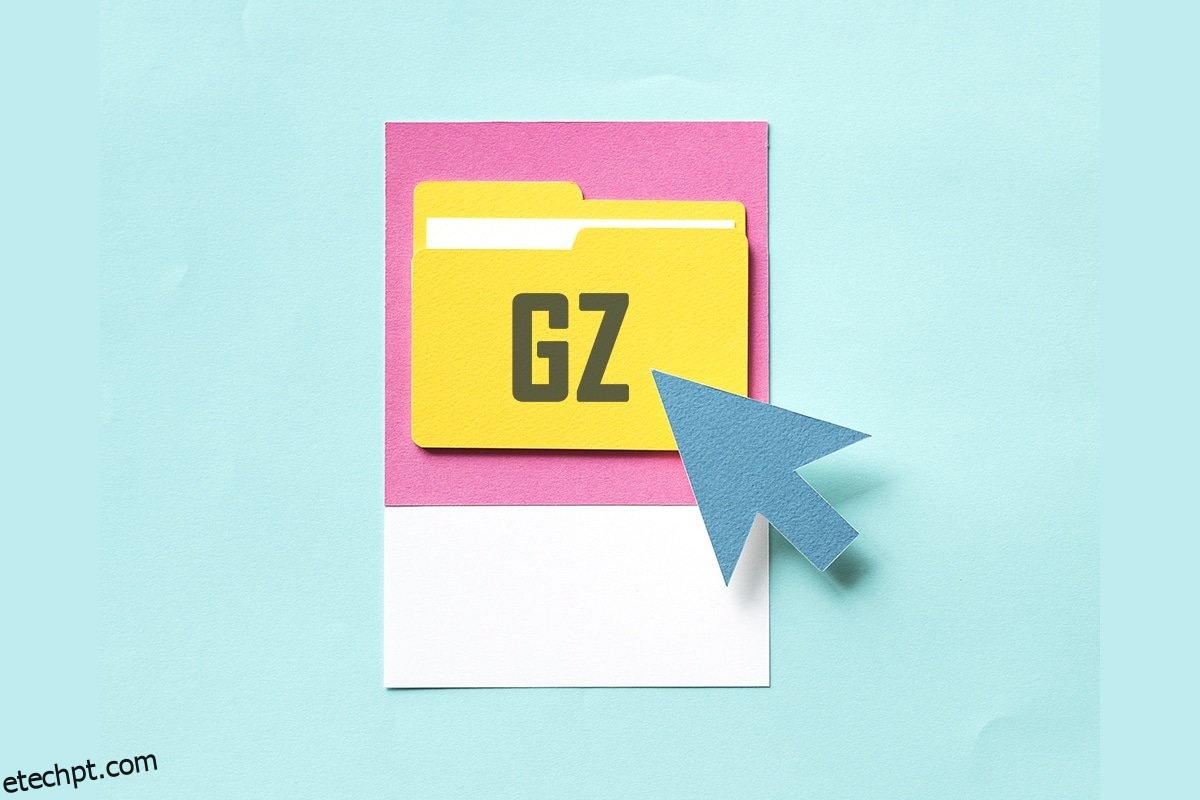As pessoas compactam arquivos grandes em RAR e ZIP para armazená-los e compartilhá-los com facilidade e rapidez. Semelhante a estes, o GZ também é um arquivo compactado para compactar arquivos. Você teria encontrado arquivos ZIP com frequência, mas o GZ pode ser raro para você. Se você recebeu um arquivo GZ pela primeira vez, isso pode levantar algumas questões, como como abrir o arquivo GZ no Windows 10, em telefones Android ou online. Leia abaixo para saber as respostas para todas essas perguntas.
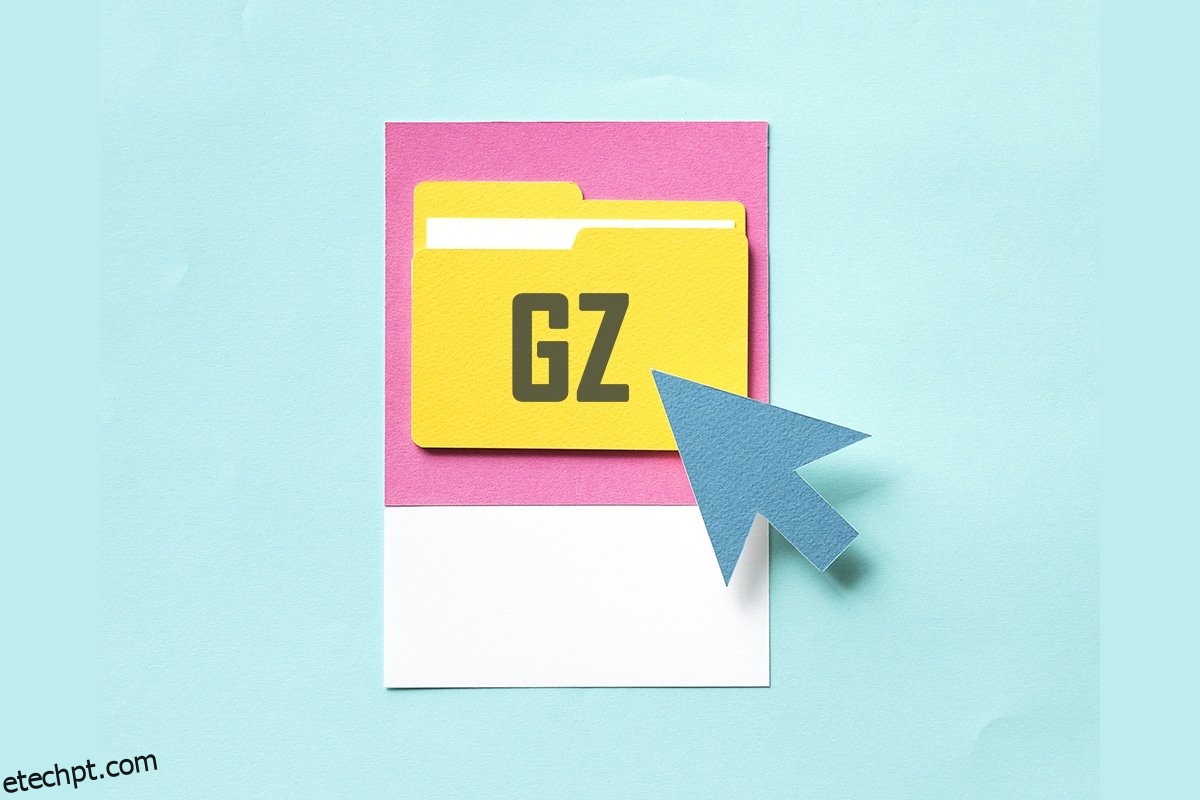
últimas postagens
Como abrir o arquivo GZ no Windows 10
Esses arquivos GZ são desenvolvidos e usados comumente em distribuições Linux e macOS. Isso não significa que não podemos abrir arquivos GZ no Windows e no Android. É um dos compressores de arquivos usando o algoritmo de compactação GNU zip. Esses arquivos GZ foram desenvolvidos pela primeira vez por Jean-loup Gailly e Mark Adler. Mais alguns pontos sobre os arquivos GZ estão listados abaixo.
- Esses arquivos vêm com extensões .tar, .tar, .gz, .gz e .tgz.
- Além do Windows e do Android, esses arquivos também podem ser extraídos no macOS.
- Mesmo vários arquivos GZ podem ser compactados em um único arquivo GZ.
Siga as etapas abaixo para abrir o arquivo GZ no Windows 10, Android e online.
Método 1: através do prompt de comando
Um dos métodos mais simples para abrir o arquivo GZ no Windows 10 é usar o Prompt de Comando. Siga os passos abaixo.
1. Pressione a tecla Windows, digite Prompt de Comando e clique em Executar como administrador.
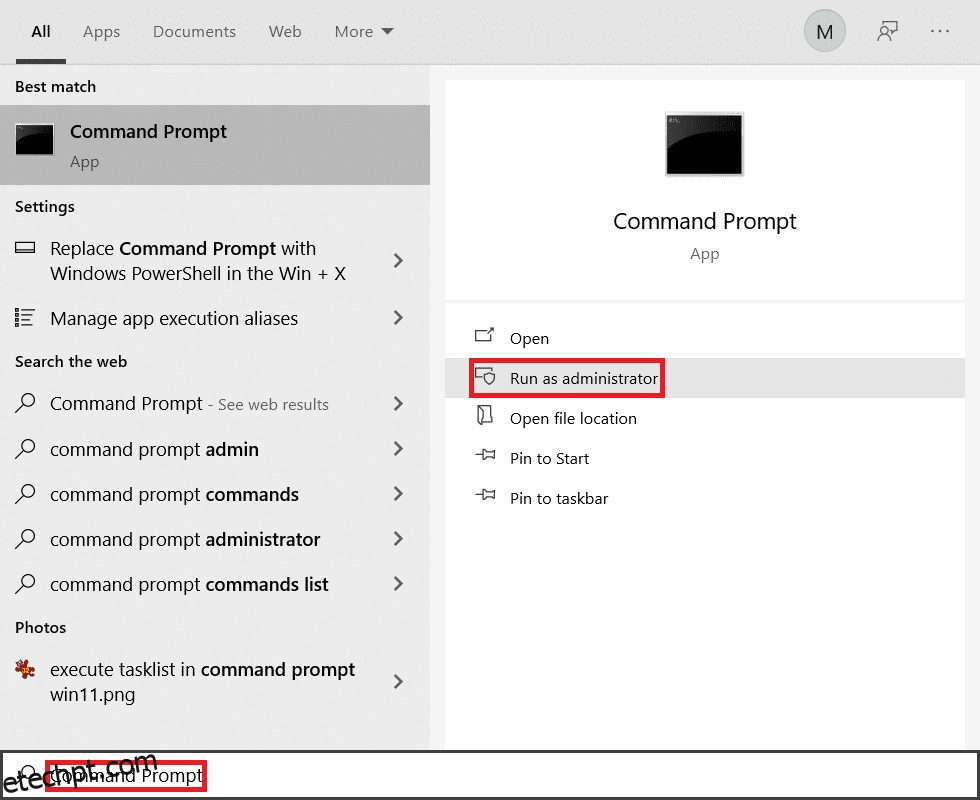
2. Clique em Sim no prompt Controle de Conta de Usuário.
3. Digite o comando: cd
Nota: Substitua
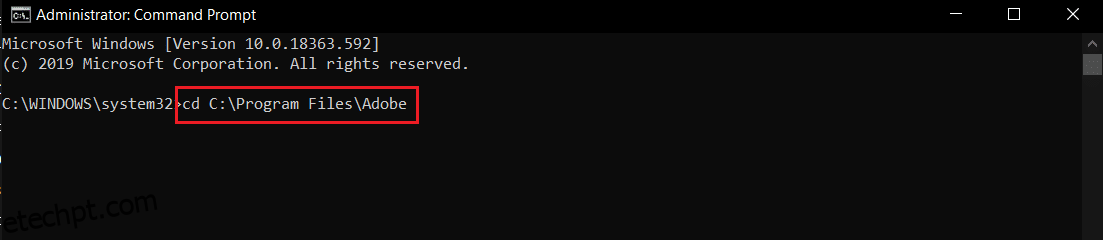
4. Digite o comando fornecido e pressione o botão Tecla Enter.
tar -xvzf <FileToBeExtracted> -C <destination>
Observação: no comando, substitua

5. Agora, abra a pasta de destino para encontrar os arquivos extraídos.
Método 2: usando a ferramenta 7-Zip
Você pode baixar uma ferramenta de terceiros, como 7-zip para abrir o arquivo GZ da seguinte forma:
1. Baixe e extraia 7-Zip no dispositivo.
2. Abra o software 7-Zip.
3. Navegue até o arquivo GZ e clique em Extrair na parte superior.
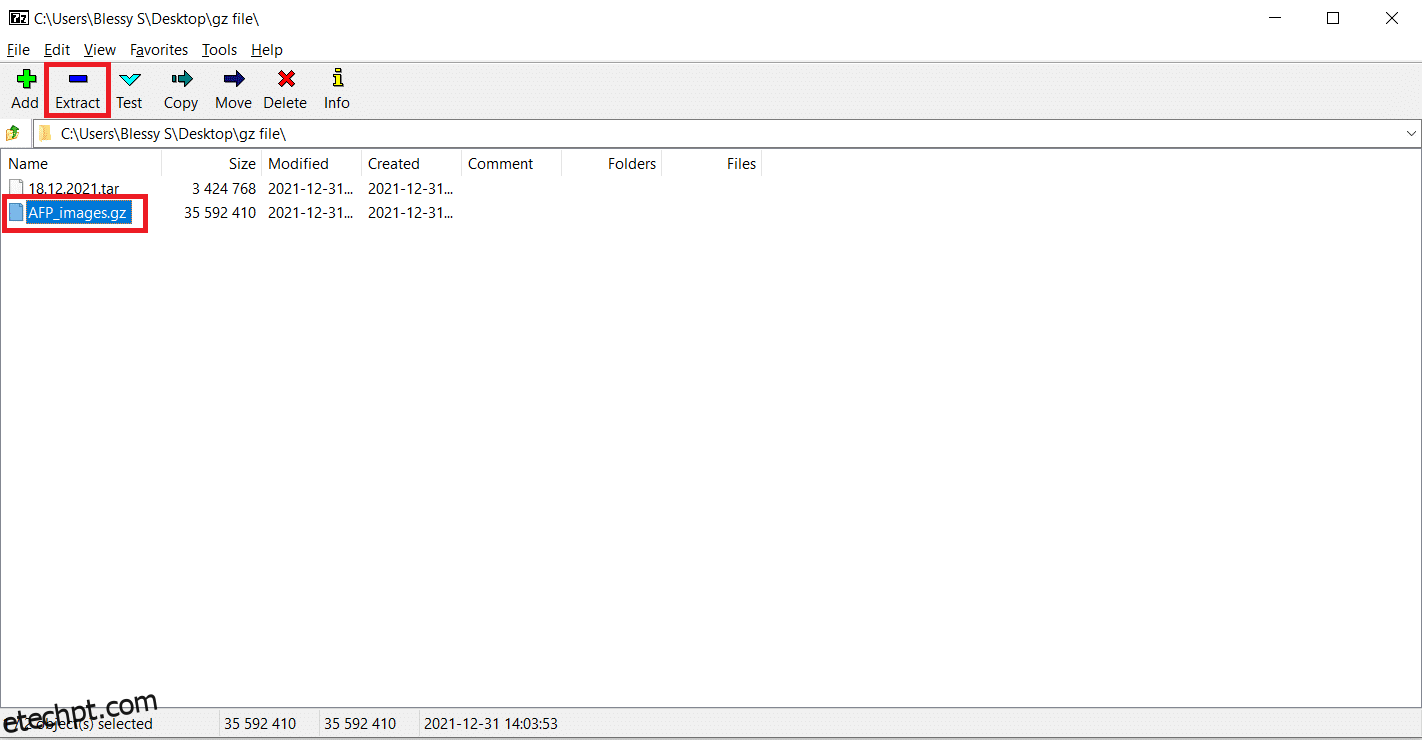
4. Navegue pela pasta de destino e clique em OK.
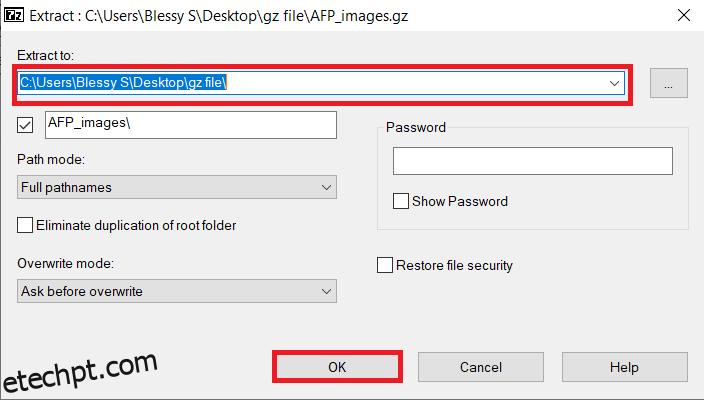
Método 3: Através da ferramenta WinZip
Você pode baixar uma ferramenta de terceiros, como o WinZip, para abrir o arquivo GZ. Siga os passos abaixo.
1. Baixe e extraia WinZip no dispositivo.
2. Inicie o aplicativo WinZip.
3. Navegue no arquivo GZ e clique em Abrir no lado direito da janela.
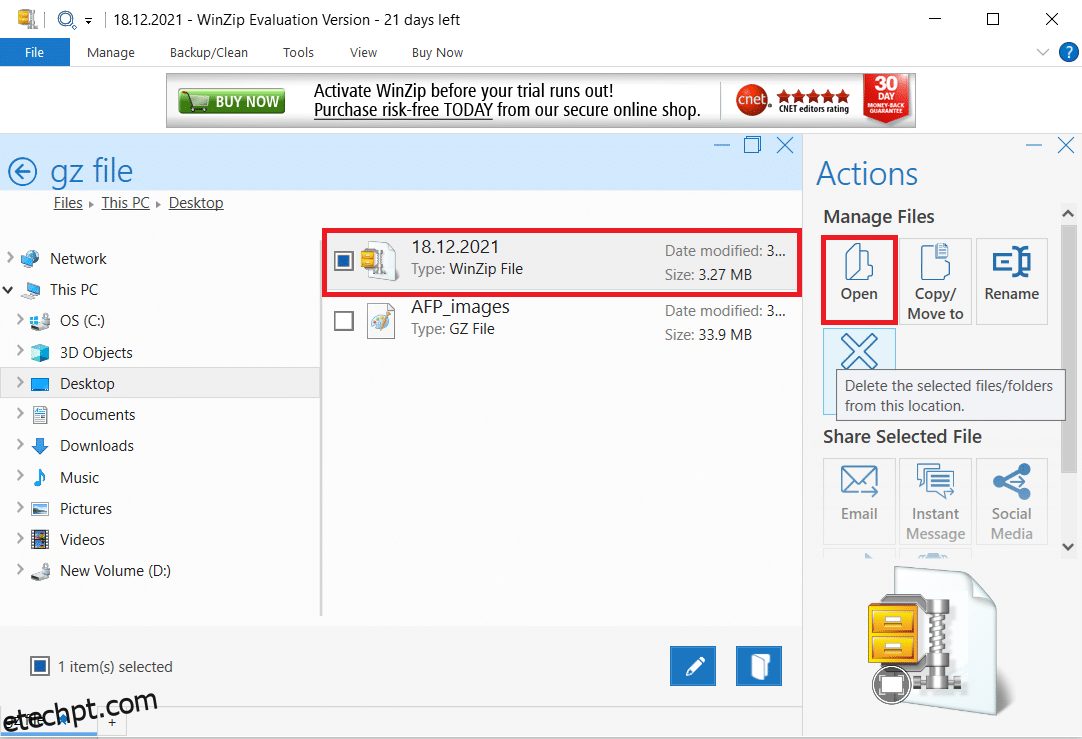
4. Selecione o local onde você gostaria de descompactar o conteúdo deste arquivo Zip agora?
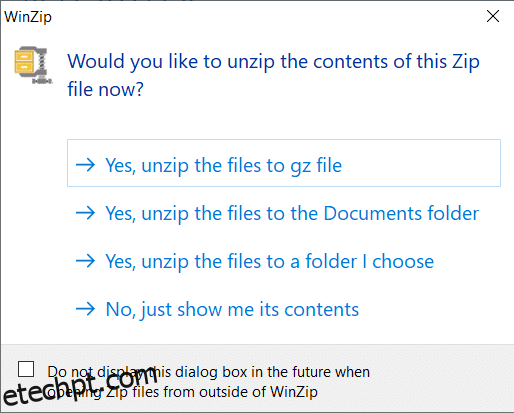
Como abrir o arquivo GZ em dispositivos Android
A resposta para sua pergunta sobre como abrir um arquivo GZ no Android é usar um aplicativo de terceiros chamado AndroZip. Siga as etapas abaixo para usar este aplicativo para fazer isso:
1. Baixar AndroZip no seu dispositivo.
2. Abra o aplicativo e siga as instruções na tela para configurá-lo.
3. Navegue até o arquivo GZ e toque nele.
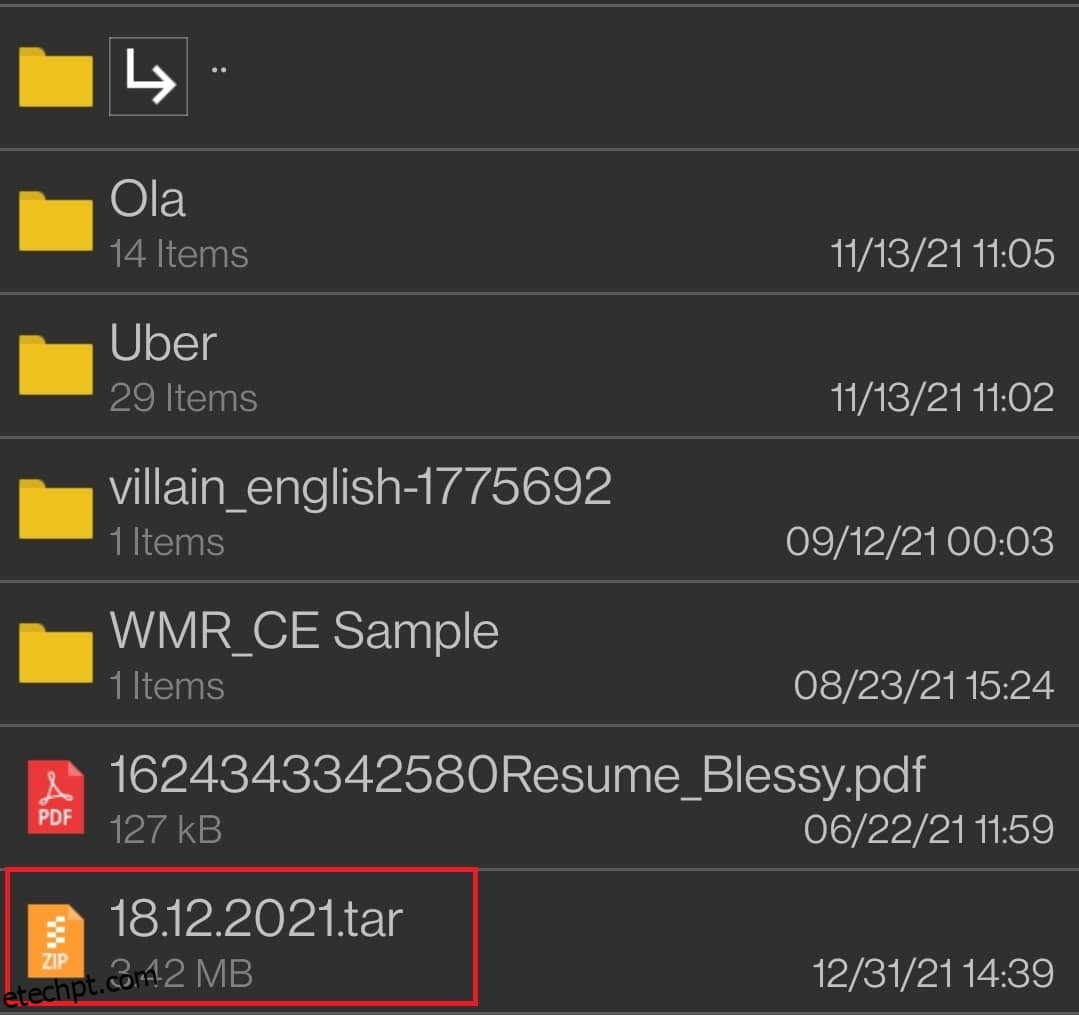
4. Selecione a pasta de destino e toque em OK.
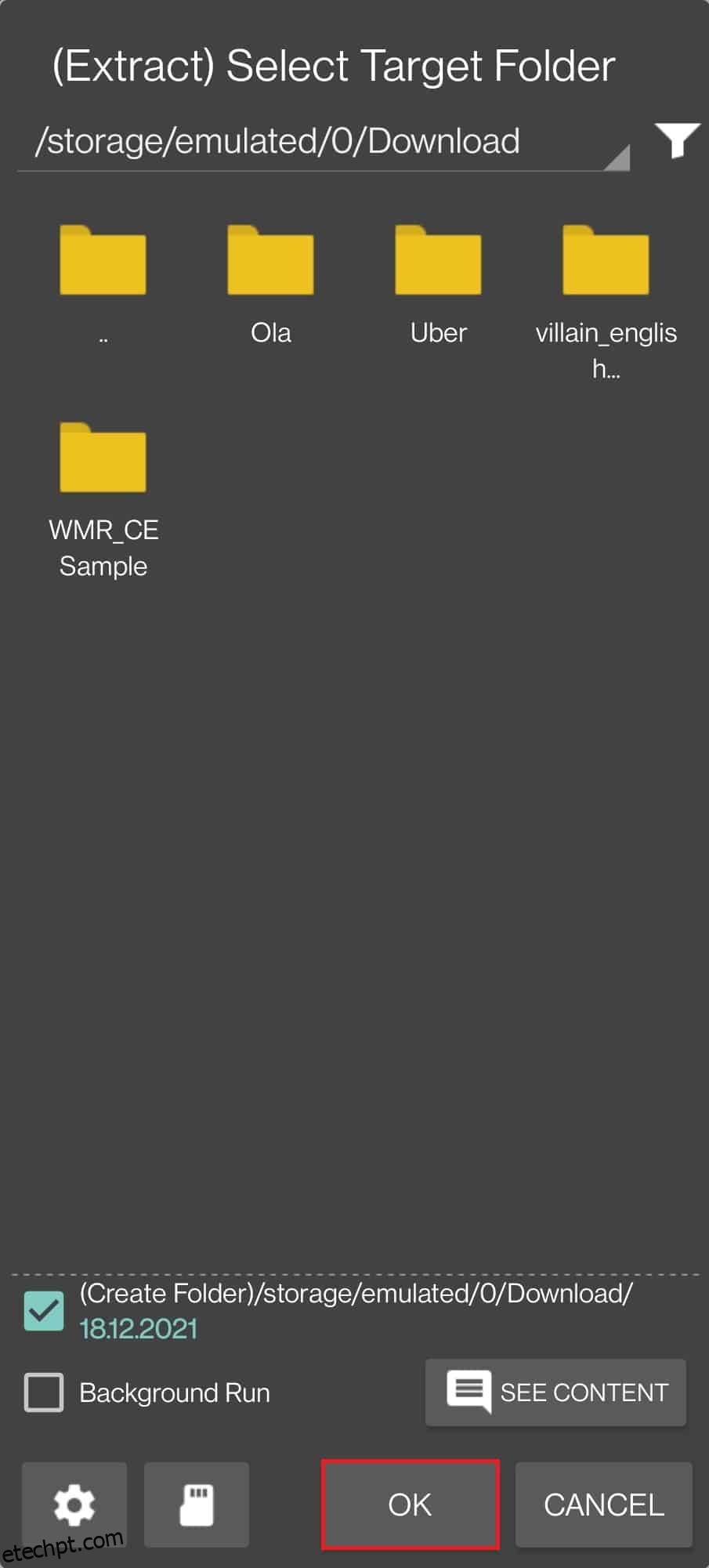
5. Toque em Abrir para abrir a pasta de destino.
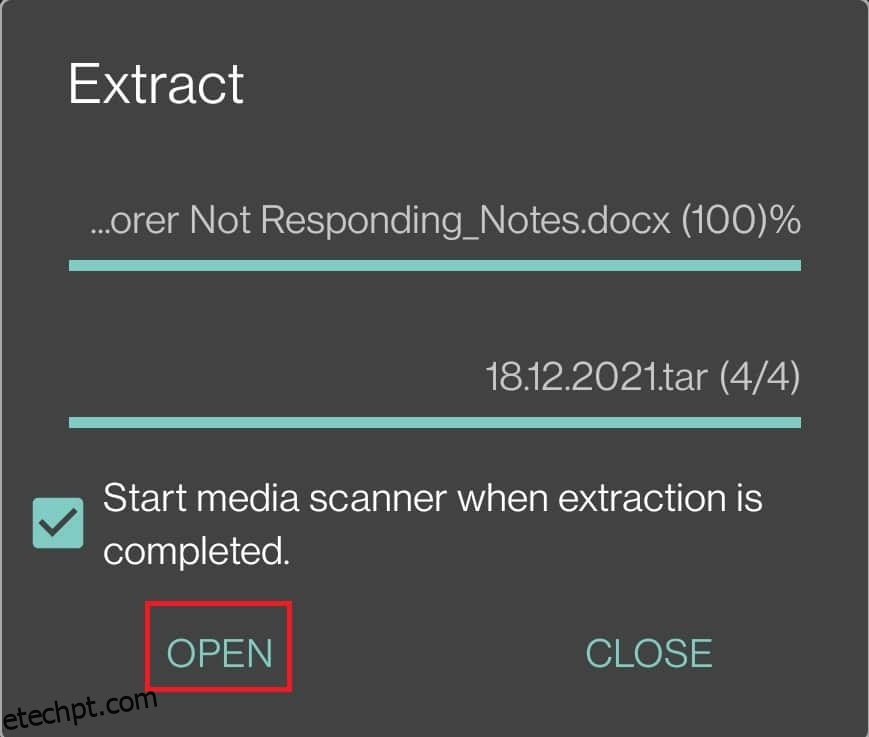
Como abrir o arquivo GZ online
A resposta à sua pergunta sobre como abrir o arquivo GZ online está usando sites online como:
1. Arraste e solte o arquivo GZ ou abra e carregue do seu dispositivo.
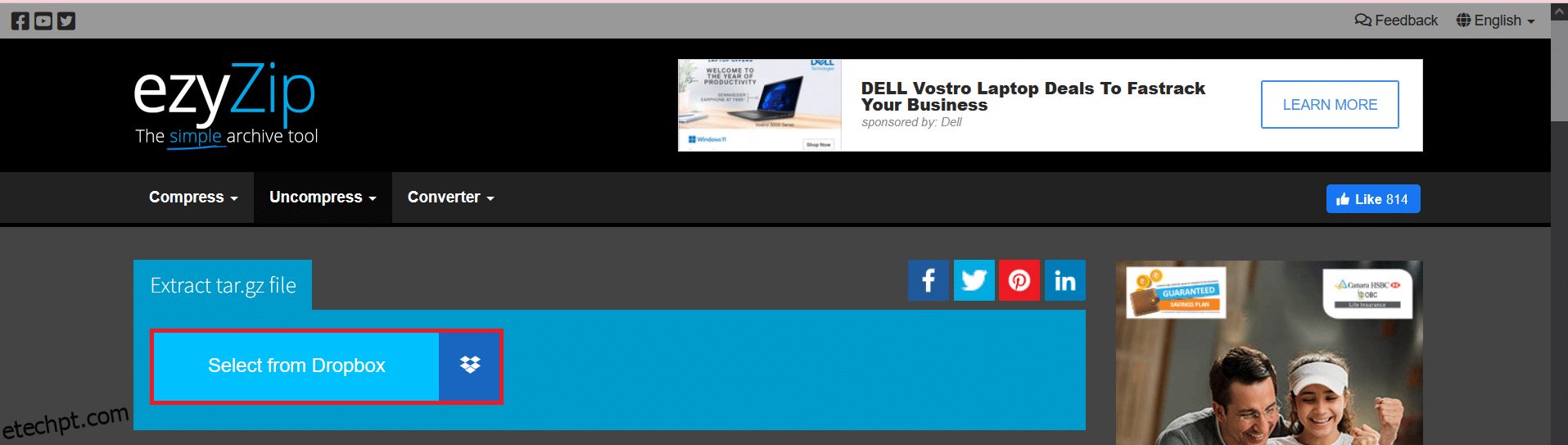
2. Assim que os arquivos forem descompactados, clique no botão Download ou Salvar para salvar esses arquivos em seu dispositivo.
Perguntas frequentes (FAQs)
Q1. É seguro usar as ferramentas WinZip e 7-Zip?
Resp. Sim, essas ferramentas são seguras e livres de malware ou vírus se você baixar WinZip e 7-Zip de seus sites oficiais.
Q2. Os arquivos GZ são perigosos?
Resp. Os arquivos GZ são arquivos compactados e não são perigosos, a menos que contenham arquivos maliciosos, vírus ou malware.
Q3. A alteração da extensão do arquivo extrairá ou compactará o arquivo?
Resp. Renomear o arquivo com um arquivo .gz ou com outra extensão não extrairá os arquivos. Você precisará de um software de conversão para realizar o processo de compactação ou extração.
Q4. A alteração da extensão do arquivo danificará o conteúdo do arquivo?
Resp. A extensão do arquivo é importante porque determina o tipo desse documento. Devido a essa extensão, seu documento é aberto com um simples clique duplo. Alterar a extensão do arquivo não danificará o conteúdo do arquivo. Em vez disso, ele alterará o programa padrão com o qual o arquivo deve ser aberto.
Recomendado:
Esperamos que este artigo tenha ajudado você a entender como abrir o arquivo GZ no Windows 10 PC, em telefones Android ou online. Se você tiver alguma adição a fazer a este artigo ou qualquer dúvida sobre este artigo, entre em contato conosco através da seção de comentários abaixo.